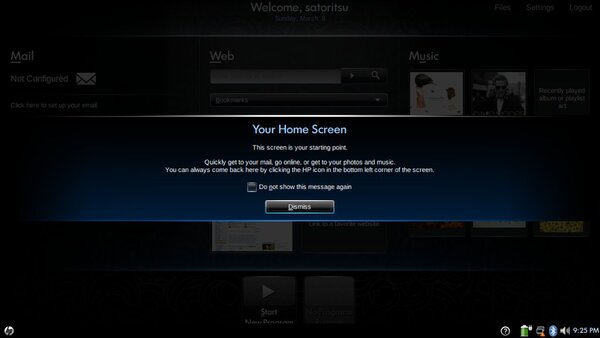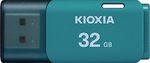2GBのUSBメモリーを用意する、話はそれから
では、チャレンジャーの方々は、実際にHP Mi EditionをHP Mini 1000に入れてみましょう。2GB以上のUSBメモリーを用意します(USBメモリーの内容は消去されるので、バックアップは必須)。
次に、北米のhpからHP Mi Editionインストーラーをダウンロードします(ダウンロード元)。Windows版も、Linux版もありますので、お好きなほうを選んでください。
「HP MIE Restore Image Creator」をスタートさせると、問答無用でUSBメモリー内にMIEのインストールディスクが作成されます。作業が終わったら、BIOSでディスクの起動順を入れ替えて、このUSBメモリーからPCを起動させてださい。
油断すると、消されちゃうぞ
ここでぜひ注意してほしいのが、USBメモリーから起動すると、Enterキーを1回押すだけで、ハードディスクの内容がたちまち削除される、ということです。失うモノが何もない勇者にこそインストールをオススメできるOSと言えましょう(というかUSBメモリーから起動する前にHDD内のファイルはバックアップを取っておきましょう)。
おなじみの「パーティション設定」などで、心の準備をさせてくれる余裕もありません。あっと言う間に「インストール終わったからUSBメモリー抜いて。これから再起動するからね(英文意訳)」という表示が出ます。ユーザーに有無を言わさぬ仕様なので、ご注意を。
さて再起動後は、もうMIEの世界です。時間帯やらユーザー名やら自動ログイン設定の選択など、常識があれば設定できる項目を選択してインストールは終了。
ちなみに、Pidginインスタントメッセンジャーを自動で起動するかというオプションがありますが、これはご自由に。ここらへんは英文なだけで、ふつうのOSの設定よりカンタンです。設定が終わると、上の画像の説明ダイアログが表示されます。ここでEnterキーを押せばインストールは終了です。